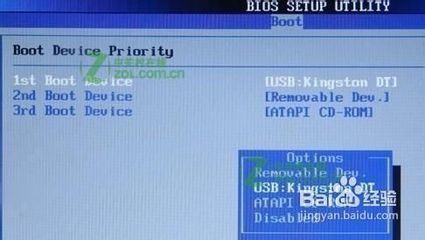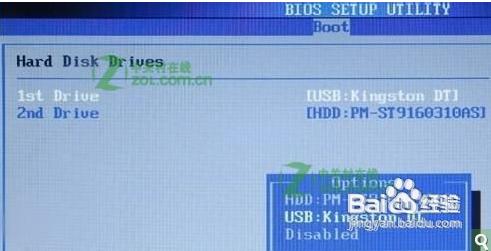4K即3840×2160的分辨率,使用过的网友都深有体会:如此精细的分辨率在28英寸的屏幕显示着实让人捉急。下面小编一探究竟华硕4K显示器,希望能帮到大家O(∩_∩)O哈哈~

1080P仍旧是目前的主流分辨率,中间还横亘着2K(2560x1440/1600),4K显示器的普及还待时日,这就决定了大众/主流用户不会愿意投资到4K领域。4K显示器更多吸引的是专业摄影师、设计工作者、后期视频制作、模型动漫制作等一些专业人士购买。
高大上的华硕4K显示器
一、华硕PA328Q的规格参数:
华硕PA328Q规格参数
颜色黑色
尺寸32英寸
面板IPS面板
中心亮度350cd/m²
分辨率3840*2160
点距0.1845mm
可视角度水平178°/垂直178°
色域100%sRGB色域
静态对比1000:1
接口USB3.0x4;mini-DP1.2(@60Hz);DisplayPort1.2(@60Hz);HDMI1.4x2(@30Hz);HDMI2.0(@60Hz)/MHL3.0(@30Hz)
参考价格新品上市
华硕PA328Q是一款怎样的产品?
早前,华硕就率先推出28英寸的4K显示器--PB287Q,虽然这款产品细节设计颇具专业范,不过所采用的TN屏是硬伤,且4999元的高昂售价没有竞争优势。此次,华硕推出PB287Q的加强版--PA328Q,将是全面的进化。
PA328Q将延续华硕专业显示器一贯而终的设计元素,超窄边框+冷峻外形+人体工程学支架设计,并精于对细节的把控。在硬件配置上更是不遗余力,拥有32英寸雾面屏,16:9的比例,提供3840×2160超高分辨率,拥有10.7亿色,0.1845mm点距,350cd/㎡超高亮度,1亿:1高动态对比度,6ms极速灰阶响应时间。另外,在接口配备上,提供了DisplayPort 1.2、mini-DP1.2、HDMI 1.4×2、HDMI2.0(可转接MHL)、USB3.0x4等接口,扩展能力强悍。
二、与市面上28英寸TN屏的4K显示器有哪些不同?
华硕PA328Q最大亮点还在于:首款采用IPS屏的32英寸4K显示器。比起TN屏,IPS屏的色彩表现力更强,为PA328Q带来100%sRGB广色域,10.7亿色彩量,ΔE ≤2的专业级色准,水平178°/垂直178°的超广可视角度。相比于28英寸的屏幕,32英寸的大屏,更适合于4K分辨率的输出。(后面我们拿28英寸的4K与32英寸的PA328Q做一个对比体验,来印证这一观点)
三、华硕PA328Q市场定位如何?
32英寸的超大屏幕,IPS材质的面板,3840x2160超精细4K分辨率输出,光这三项主要性能指标就意味着华硕PA328Q的市场定位:面向于专业高端人士,诸如4K视频的拍摄制作,CAD/CAM专业设计制图、专业彩印、专业摄影、追求极致画面的专业游戏玩家等用户。
四、市场售价多少?潜在竞争对手有哪些?
至于市场售价,由于是新品上市,尚未知道价格。不过可以参考目前32英寸4K显示器竞品价格,不会便宜的,估计不低于一万元。谈到主要的竞争对手,包括Acer B326HK、明基 BL3201PT、戴尔 UP3214Q、三星U32D970Q等。这些32英寸的4K显示器将是华硕PA328Q强有力的对手。
产品概览华硕(ASUS) | 更多液晶显示器
华硕ProArt PA328Q 尺寸:32英寸屏幕比例:16:9
接口类型:HDMI×2,HDMI/MHL,DisPlay port,Mini DisPlay port,USB,音频输入,音频输出(耳机接口)面板类型:IPS
点距:0.1845mm亮度:350cd/m2
网友评分:0.0参数 报价 图片 点评 评测 论坛 经销商
商城名称商品报价商品配置购买
京东商城¥9999华硕(ASUS)PA328Q 32英寸4K UHD宽屏显示器去购买>>
网购比价 ¥6512.14 - ¥9999 共4个电商报价查看全部比价信息2华硕PA328外观细节:专业范十足
五、华硕PA328Q外观与细节解析:
在华硕产品宣传上经常听到这样一句话:“华硕品质,坚若磐石。”此话套在华硕PA328Q这款产品上颇有些意味。整体设计,棱角分明不做作,显得十分沉稳,细节设计处处透着商务范、专业范。
显示器是桌面的“面子”,外观也是影响我们购买的潜在因素。如果就华硕PA328Q的外观设计来挑刺的话,就在太老成了,继承华硕P系列专业显示器的设计风格与元素,可能未必讨得年轻用户的喜欢。
看惯了23/24寸主流屏幕,32英寸的大屏摆在桌面上,那种既视感特别强烈。过去有人曾说,27英寸是桌面显示器终极尺寸,但4K时代的来临,又印证了32英寸才是大屏显示器最好的注脚。
窄边框的设计总是讨人喜欢,不仅让显示器整体设计更好看,而且窄边框让显示的画面摆脱束缚感。我们实际丈量过,华硕PA328Q的边框仅1cm,对于一款32英寸的大屏,这样的边框设计堪称极致了。
华硕PA328Q的背部设计大量运用了矩形和梯形的拼接来打造立体感。在背部的上围镶有许多细孔,看上去更有设计感。这些细孔也有助于面板的热量疏导。
华硕PA328Q的支架可以旋转,显示器本身重量不轻,不搬运显示器的情况下就能任意调节显示器的角度。而且,底座上还很贴心加上“刻度”,让用户很快找到适合自己的使用角度。
OSD键的设计比较独特,正面看起来似乎是触摸按键的控制按键,实际上是藏在背后的7个实体按键。OSD菜单选项相当丰富,只是因为按钮在后面,第一次操作可以有点难度,但习惯就好。
在显示器右侧中部位置,有四个扩展的USB3.0接口,方便用户接入移动存储设备、给移动设备充电。
在接口配置上,PA328Q就很厚道了,提供了DisplayPort 1.2(@60Hz)、mini-DP1.2(@60Hz)、HDMI 1.4×2(@30Hz)、HDMI2.0(@60Hz),可转接MHL、扩展能力强悍。
华硕PA328Q支架的设计显得很人性化,主要体现在两点:一、免去螺丝安装,通过卡扣与显示器连接,安装、拆解都很方便;二、支持多角度调节,支架顶部转轴设计允许屏幕-5--20°俯仰角度,并可以顺时针垂直旋转90°竖屏显示,并采用了双滑道,屏幕可上下调节,给用户不同的使用高度。
0-130mm的高度调节
-5--20°俯仰角度调节
90度竖屏调节
34K IPS屏与TN的灰阶、背光、漏光比拼
测试说明:现在在售的4K显示器大部分采用TN屏幕,为了让大家对IPS屏的4K显示器色彩表现有更直观的认识,我们就拿TN屏的4K显示器华硕PB287Q 与其做一个对比测试。
以上小编所介绍的华硕4K显示器,是不是让你心动了。
 爱华网
爱华网